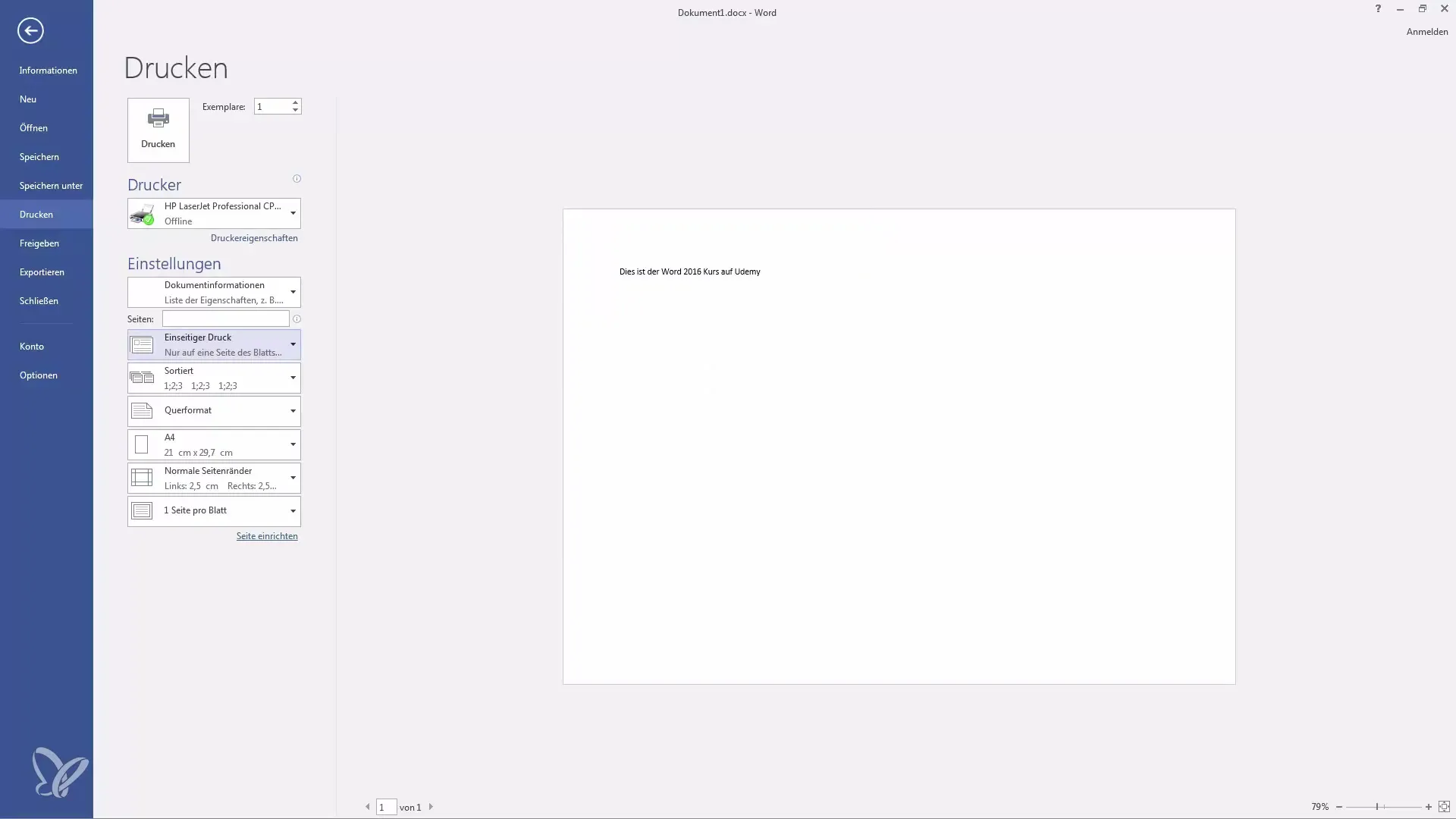Tulostaminen Word-dokumenteista voi ensisilmäyksellä näyttää helpolta. Kuitenkin monet eri vaihtoehdot ja asetukset vaikuttavat merkittävästi lopputulokseen. Käy läpi perus- ja edistyneet tulostustoiminnot ja varmista, että tulostustuloksesi vastaavat odotuksiasi. Tässä oppaassa saat arvokkaita vinkkejä ja tehokkaita asetuksia, jotta voit tulostaa Word-dokumenttisi optimaalisesti.
Tärkeimmät havainnot
- Voit tulostaa Word-dokumentteja jopa silloin, kun ne ovat tyhjiä.
- On monia tulostusvaihtoehtoja, kuten sivuasettelu, kaksoistulostus ja sivujen järjestys.
- Sivun reunat, paperikoot ja asettelu voidaan helposti mukauttaa.
- Voit tulostaa useita sivuja arkkia kohden säästääksesi paperia.
Vaiheittainen opas
Aloita avaamalla Word-dokumenttisi. Huomioi, että voit tulostaa myös tyhjiä dokumentteja. Näytän sinulle vaihe vaiheelta, miten voit tulostaa dokumenttisi optimaalisesti.
Aloita tulostusprosessi tallentamalla dokumenttisi joko napsauttamalla "Tallenna" pikatyökalurivillä tai käyttämällä yksinkertaisesti näppäinyhdistelmää Ctrl + S. Tallentaminen on olennainen vaihe varmistaaksesi, että kaikki sisältösi tallentuvat.
Sitten napsauta "Tiedosto" näytön vasemmassa yläkulmassa. Avaa täältä tulostusasetukset.
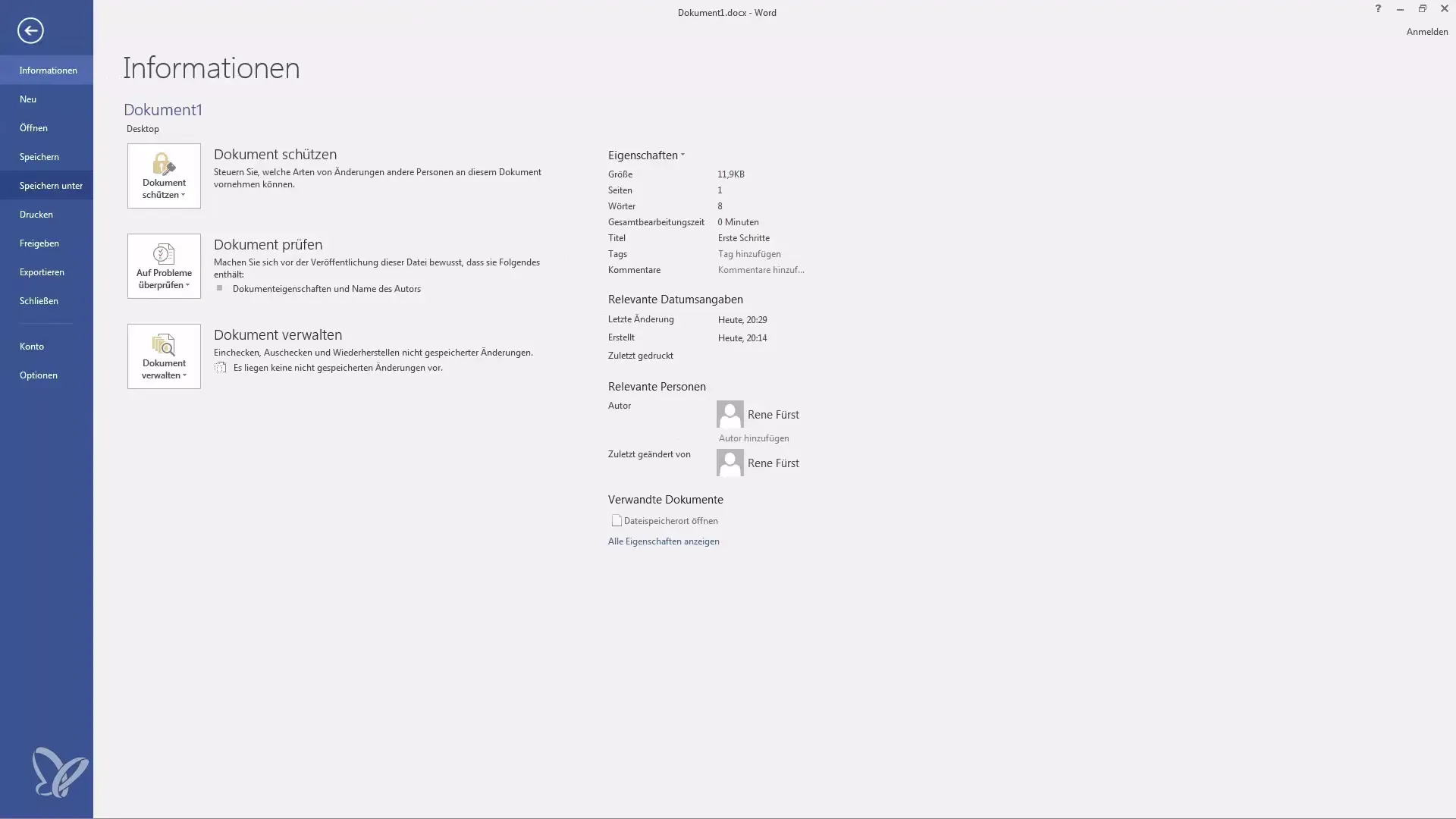
Valitse nyt tulostimet, jotka on asennettu tietokoneellesi. Varmista, että valitsemasi tulostin on liitetty asianmukaisesti.
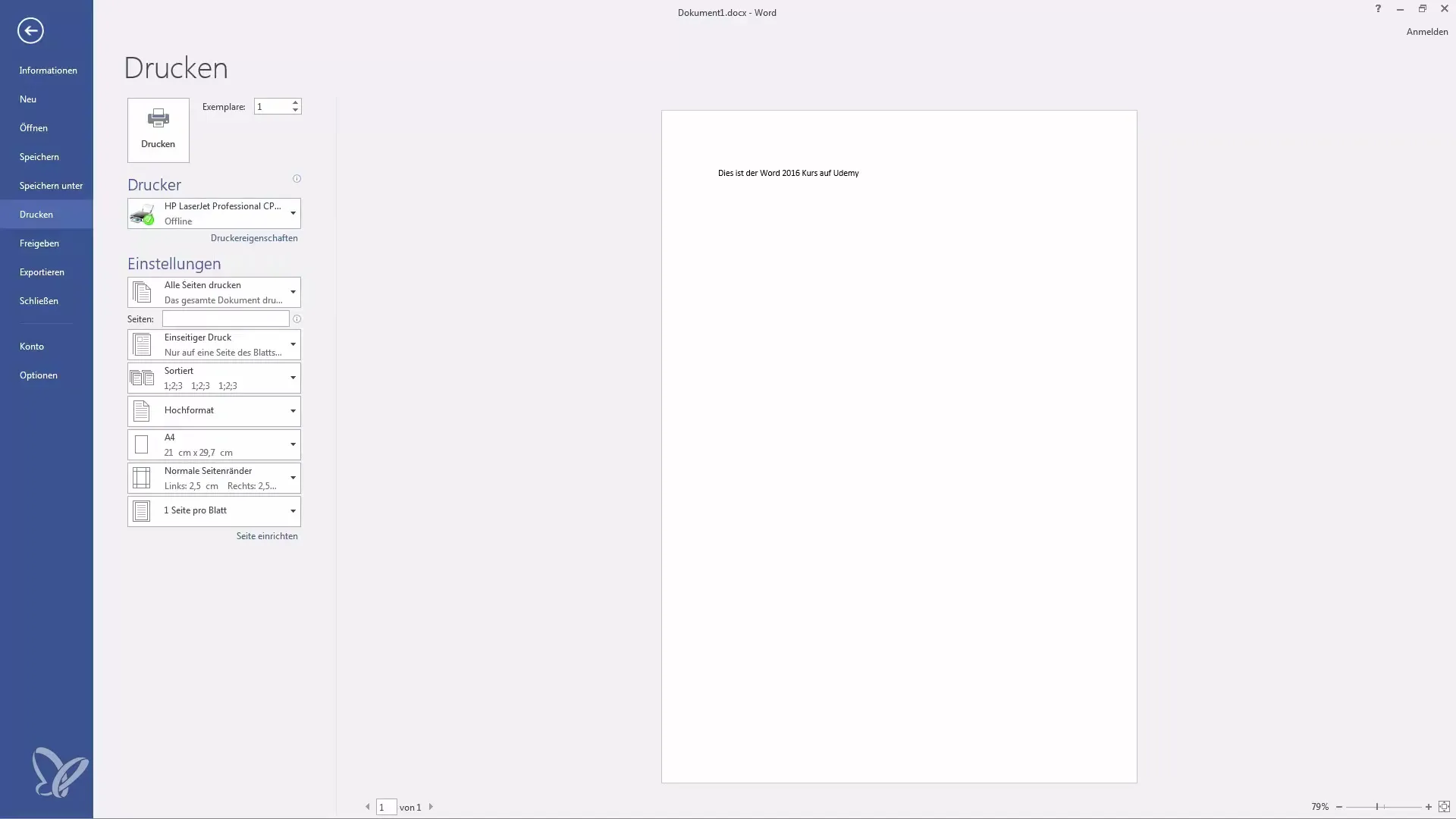
Tässä ikkunassa voit tehdä erilaisia asetuksia. Voit ensin valita pysty- ja vaakasuoran asettelun. Oletuksena on valittuna pystyasento.
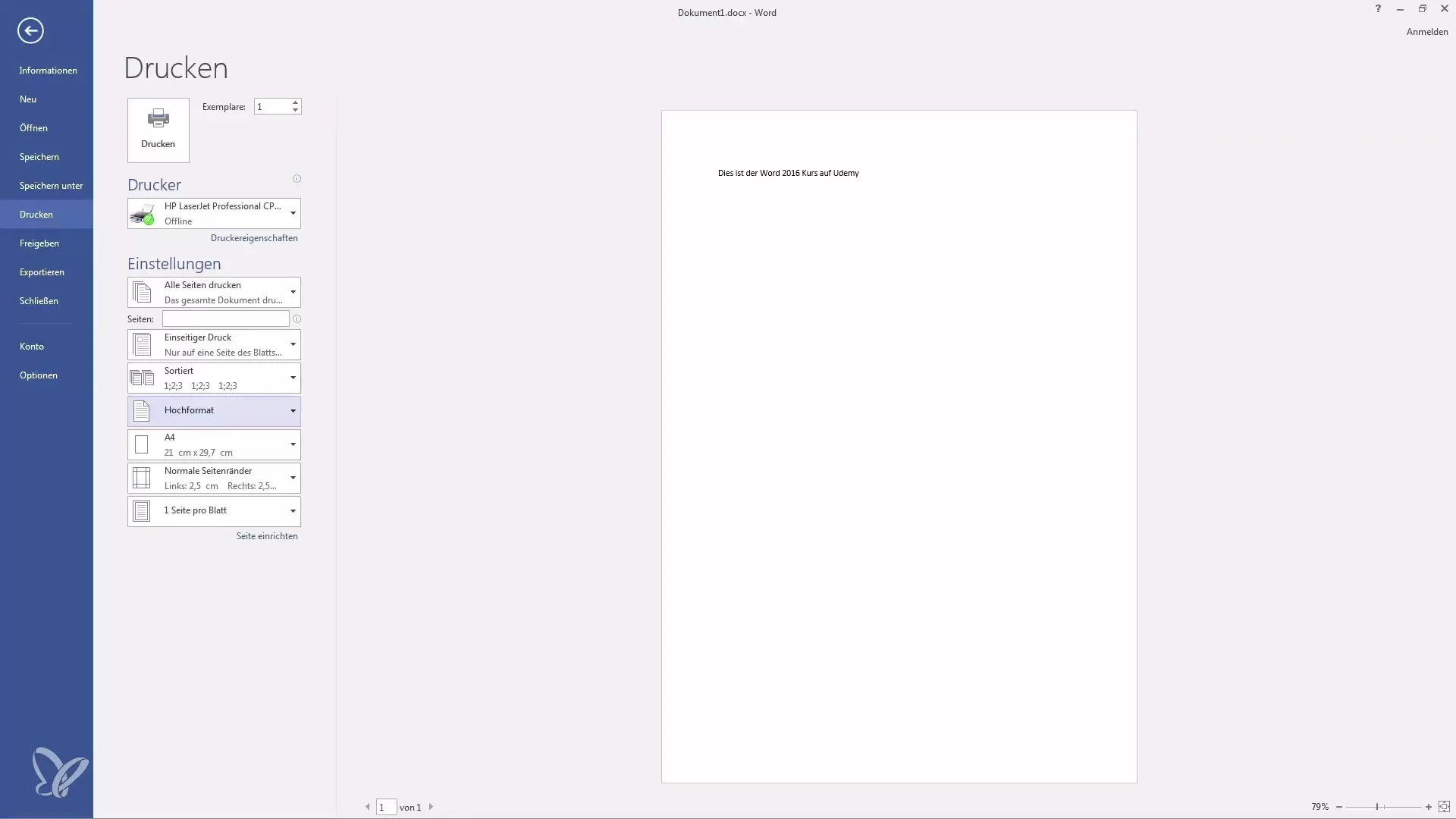
Jos haluat säätää sivun asettelua, voit tehdä sen täällä. Valitse haluamasi formaatti avattavasta valikosta.
Tärkeä asetus koskee valittavien sivujen määrää tulostettavaksi. Voit valita joko nykyisen sivun tai tehdä tarkemman valinnan, esimerkiksi tulostaa vain sivut 2-4.
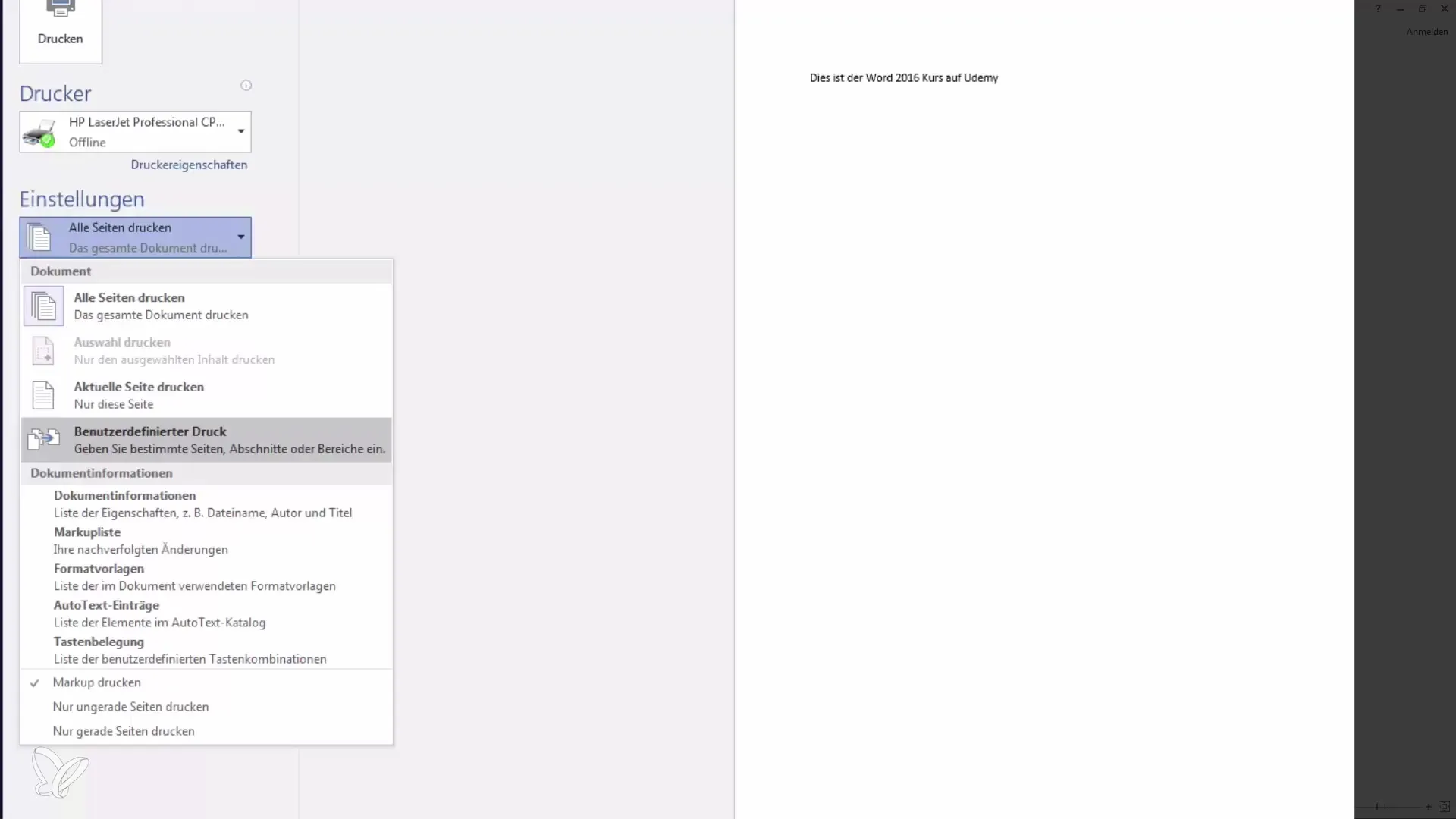
Lisäksi voit valita "Kaksoistulostus" jos tulostimesi tukee sitä. Muussa tapauksessa voit pyytää manuaalista kaksoistulostusta.

Toinen asetus koskee tulostuksen järjestystä. Voit valita, haluatko sivujen tulostuvan järjestettynä vai erikseen. Tämä on erityisen hyödyllistä, jos dokumentissasi on paljon sivuja.
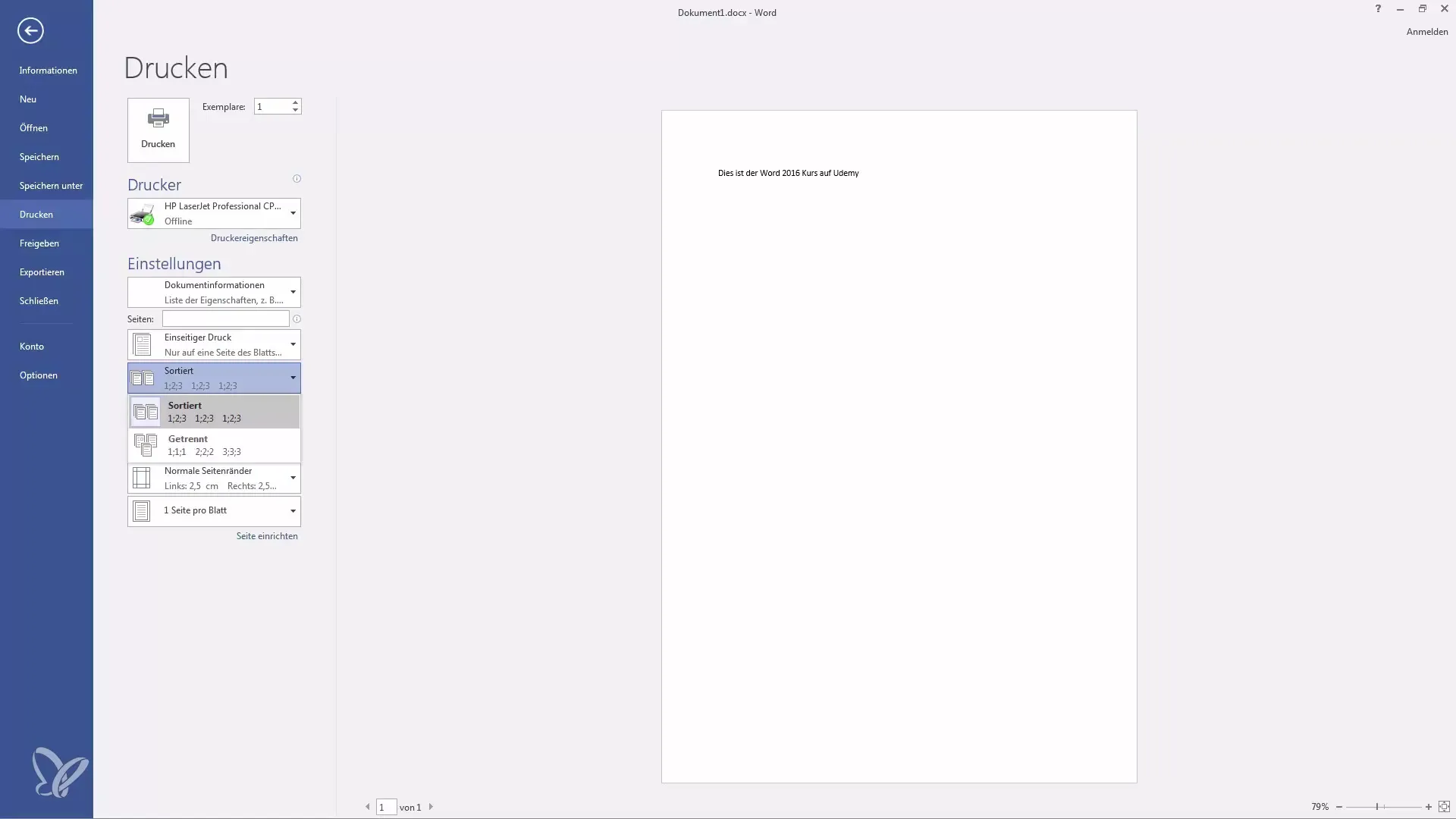
Voit nyt valita sivukoon tulostimeesi. Yleensä A4-koko on vakio, mutta voit valita myös A5:n tai A3:n, jos tulostimesi tukee niitä.

Ennen tulostuksen aloittamista tarkista sivureunat. Yleensä mikään tulostin ei voi tulostaa täysin reunasta reunaan; aina tarvitaan tietty marginaali.
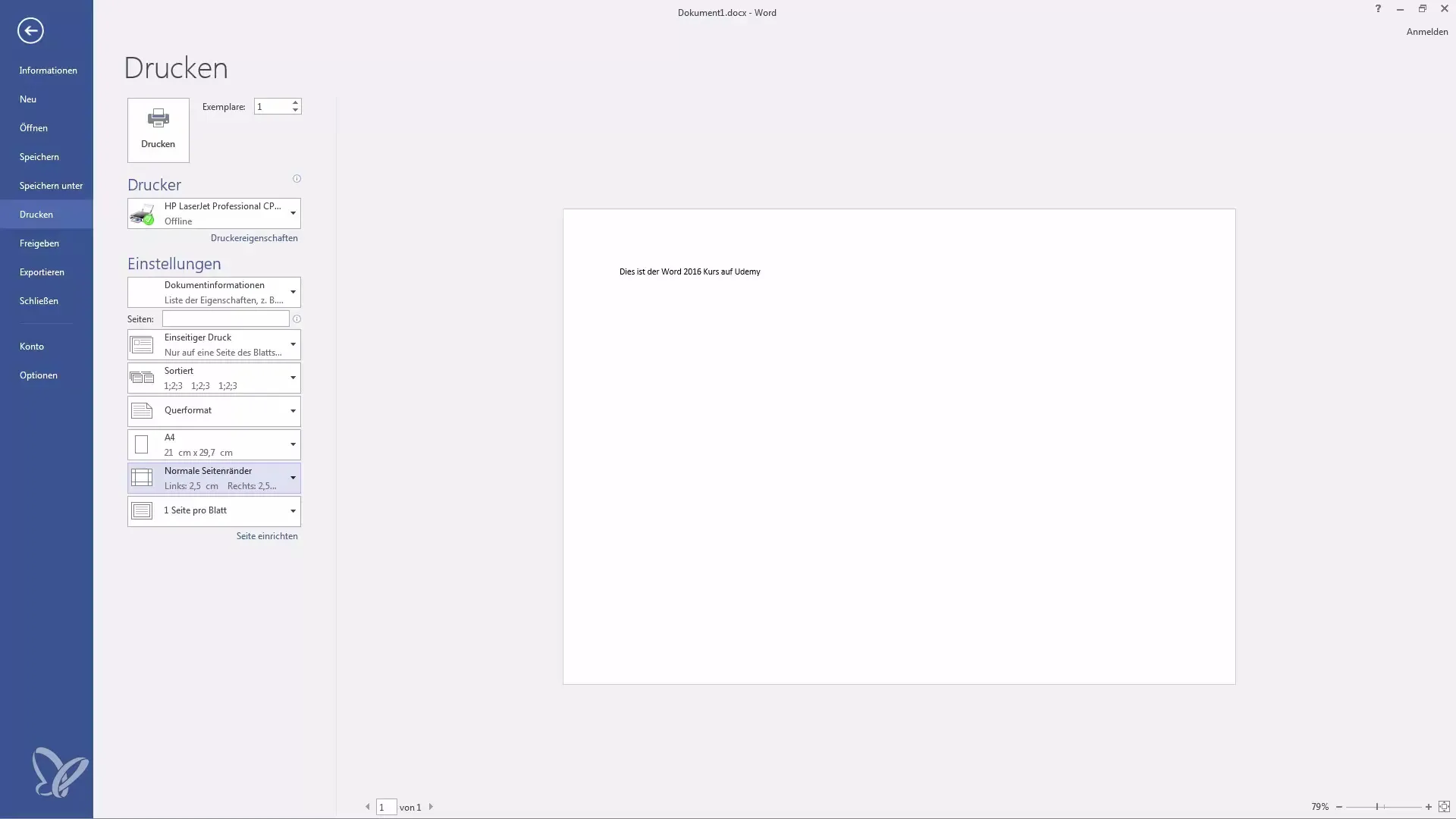
Sivuja, jotka tulostetaan per arkkia, on toinen tärkeä asetus. Jos tulostat 100-sivuisen kirjan, voit valita, haluatko tulostaa kaksi tai useampia sivuja per arkkia.
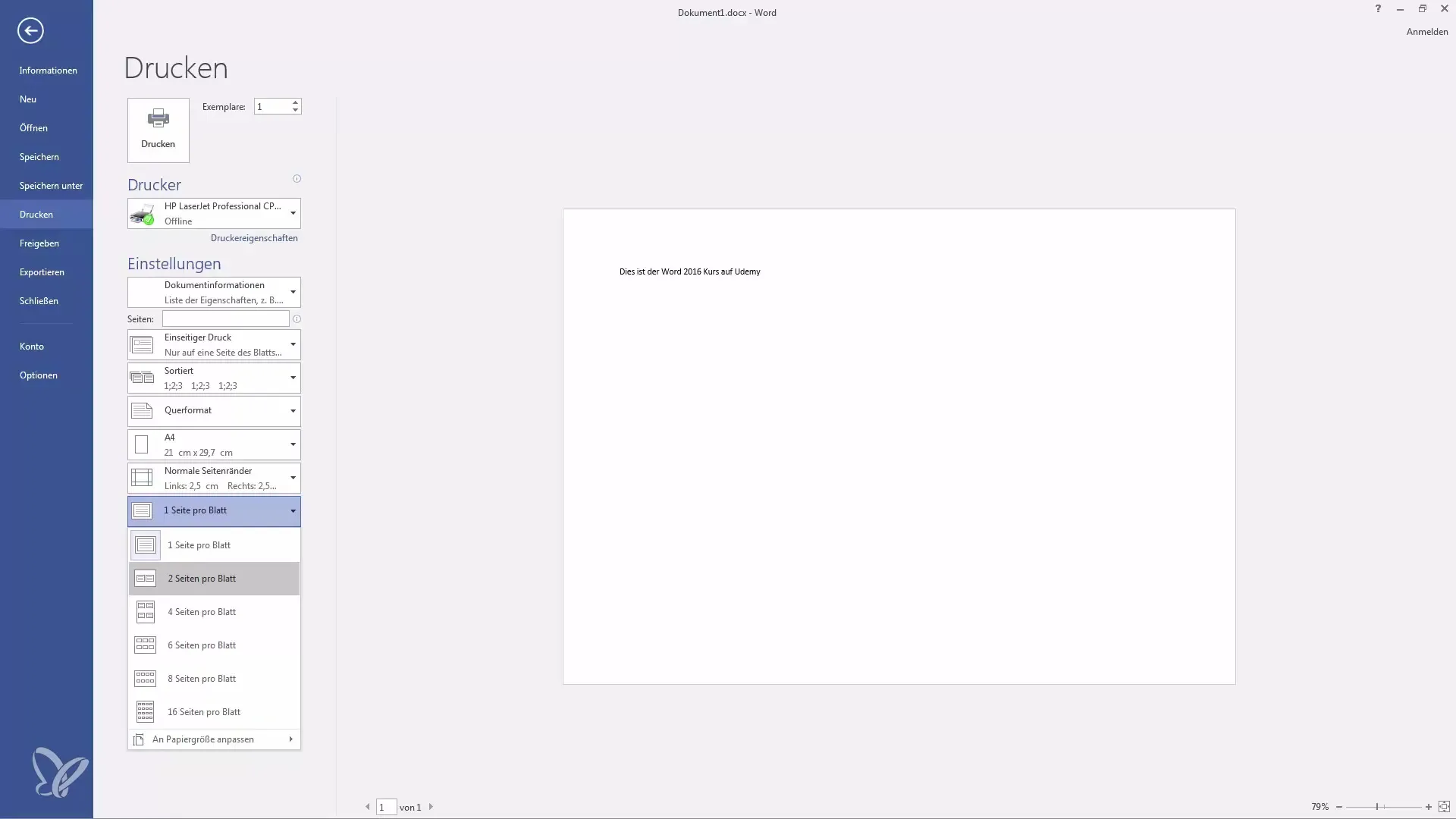
Saat vielä tarkempia asetuksia napsauttamalla "Sivun asettelu". Täällä voit mukauttaa sivureunoja ja asetteluja millimetrin tarkkuudella.
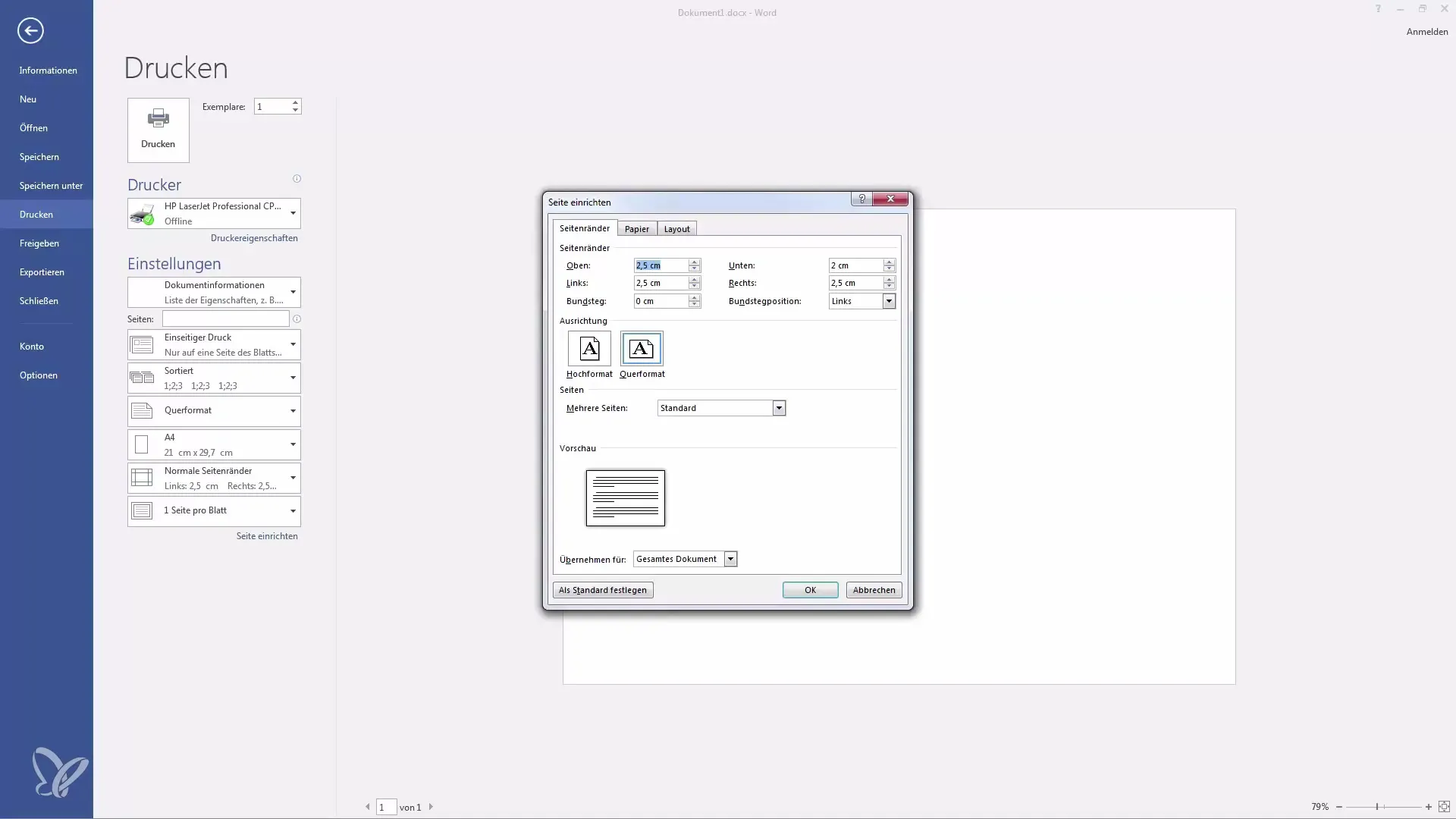
Pelaa hieman näillä vaihtoehdoilla löytääksesi sinulle sopivan asettelun. Jos sinulla on kysyttävää, olen mielelläni apunasi.